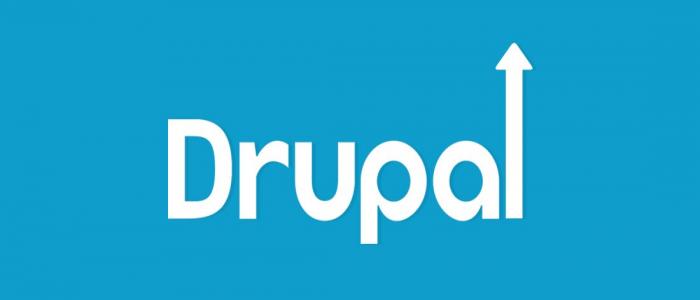
نصب دروپال بر روی vps مرحله اول
نصب دروپال بر روی vps مرحله دوم
نصب دروپال بر روی vps مرحله سوم
برای نصب phpmyadmin به صورت زیر عمل میکنیم
sudo apt update
sudo apt install phpmyadmin
چون ما از nginx استفاده میکنیم در هنگام نصب هیچ یک از گزینه های apache2 و یا lighttpd را انتخاب نمیکنیم
بعد از نصب باید در nginx دسترسی به پوشه phpmyadmin را بدهیم
sudo ln -s /usr/share/phpmyadmin /var/www/html/phpmyadmin
در مرحله بعد باید یک فایل سرور بلاک برای phpmyadmin ایجاد کنیم
sudo nano /etc/nginx/sites-available/phpmyadmin.conf
و کد زیر را جایگزاری میکنیم
server {
listen 80 default_server;
listen [::]:80 default_server;
root /var/www/html;
# Add index.php to the list if you are using PHP
index index.php index.html index.htm index.nginx-debian.html;
server_name IP ADDRESS;
location ~ \.php$ {
include snippets/fastcgi-php.conf;
fastcgi_pass unix:/var/run/php/php7.3-fpm.sock;
fastcgi_param SCRIPT_FILENAME $document_root$fastcgi_script_name;
include fastcgi_params;
}
}
و فایل default را از مسیر /etc/nginx/sites-available حذف میکنیم
sudo rm -rf /etc/nginx/sites-enabled/default
در ادامه
sudo ln -s /etc/nginx/sites-available/phpmyadmin.conf /etc/nginx/sites-enabled/
sudo nginx -t
و در آخر nginx را ریستارت میکنیم
sudo systemctl restart nginx
با آدرس زیر میتوانید وارد phpmyadmin بشین
افزودن دیدگاه جدید